Win10网络唤醒功能如何使用详细解说
分类:win10教程 发布时间:2020-08-18 10:08:00
亲,想不想学习更高技术的开机操作,那就是远程开机。在 Windows 10 系统中我们可以通过网络唤醒功能实现远程开机,可是你知道 Win10 网络唤醒如何设置吗,赶紧和小编一起来学习下吧。
1、首先,开机按 F2 或 F12、Del 之类的快捷键进 Bios,在 Bios 中检查 Win10 网络唤醒 EVENT Wake Up 是否开启,如果未开启请开启。Enable 是启用的意思,Disable 是禁用的意思。
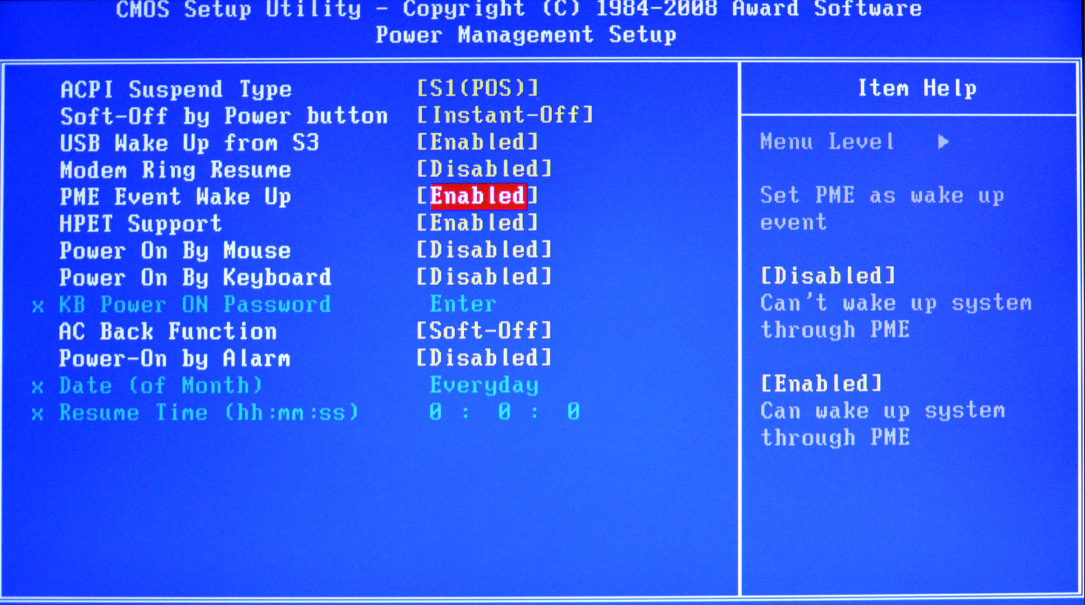
2、进入 Windows 10 系统中,右键,打开计算机属性。
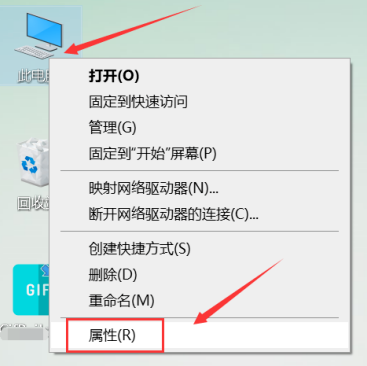
3、在左侧打开设备管理器。
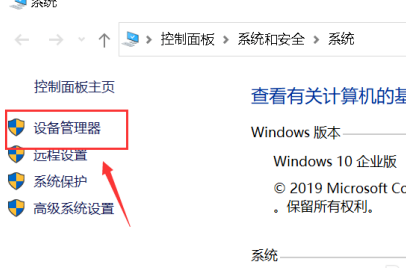
4、找到您的网卡设备,右键,单击属性。
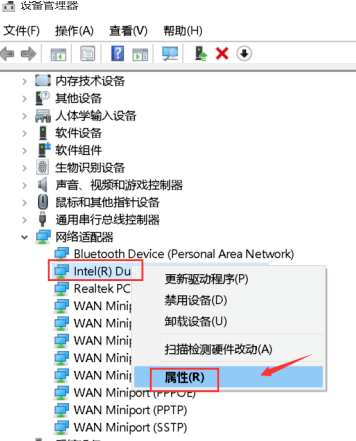
5、在属性面板中找到电源管理并打开。
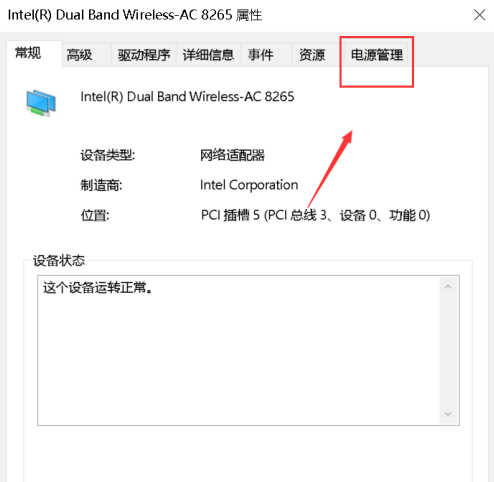
6、勾选允许此设备唤醒计算机。
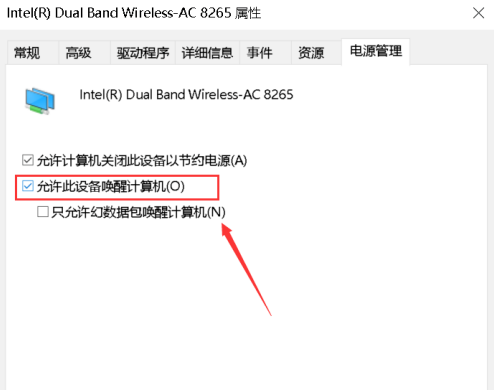
7、返回点击高级,将唤醒数据包设置为已启用,这样读取网卡的 Mac 地址和 IP 地址后就可以远程唤醒了!
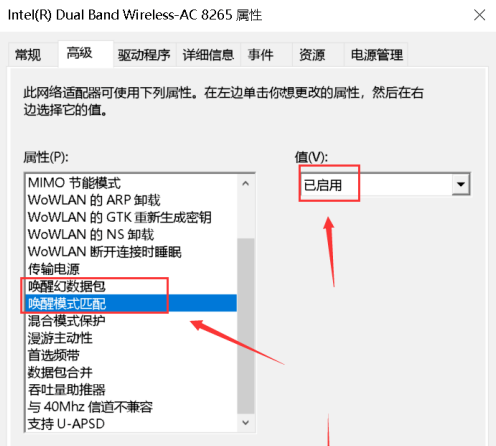
以上就是Win10 网络唤醒功能如何使用详细解说,你学会了吗,希望该教程可以帮助到你哦。






 立即下载
立即下载





 魔法猪一健重装系统win10
魔法猪一健重装系统win10
 装机吧重装系统win10
装机吧重装系统win10
 系统之家一键重装
系统之家一键重装
 小白重装win10
小白重装win10
 杜特门窗管家 v1.2.31 官方版 - 专业的门窗管理工具,提升您的家居安全
杜特门窗管家 v1.2.31 官方版 - 专业的门窗管理工具,提升您的家居安全 免费下载DreamPlan(房屋设计软件) v6.80,打造梦想家园
免费下载DreamPlan(房屋设计软件) v6.80,打造梦想家园 全新升级!门窗天使 v2021官方版,保护您的家居安全
全新升级!门窗天使 v2021官方版,保护您的家居安全 创想3D家居设计 v2.0.0全新升级版,打造您的梦想家居
创想3D家居设计 v2.0.0全新升级版,打造您的梦想家居 全新升级!三维家3D云设计软件v2.2.0,打造您的梦想家园!
全新升级!三维家3D云设计软件v2.2.0,打造您的梦想家园! 全新升级!Sweet Home 3D官方版v7.0.2,打造梦想家园的室内装潢设计软件
全新升级!Sweet Home 3D官方版v7.0.2,打造梦想家园的室内装潢设计软件 优化后的标题
优化后的标题 最新版躺平设
最新版躺平设 每平每屋设计
每平每屋设计 [pCon planne
[pCon planne Ehome室内设
Ehome室内设 家居设计软件
家居设计软件 微信公众号
微信公众号

 抖音号
抖音号

 联系我们
联系我们
 常见问题
常见问题



